Afdrukken vanaf de computer
ID veelgestelde vraag: 8200209000
Release datum: 11 juni 2008
Oplossing
Documenten afdrukken (Windows)
NOTE
- Afhankelijk van de softwaretoepassing kunnen bewerkingen variëren. Raadpleeg de instructiehandleiding van de toepassing voor meer informatie over de bewerking.
- De schermen die in dit gedeelte worden gebruikt, gelden voor het maken van afdrukken met het besturingssysteem Windows Vista Ultimate Edition (hierna 'Windows Vista' genoemd).
1.Zorg ervoor dat de printer is ingeschakeld.
2.Plaats papier.
zie [ Papier laden ].
3.Maak (of open) een document dat u wilt afdrukken met de daarvoor bestemde softwaretoepassing.
4.Open het dialoogvenster Printer Properties (Printereigenschappen).
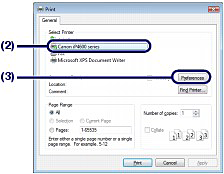
(1) Selecteer Print (Afdrukken) in het menu File (Bestand) of op de werkbalk van de toepassing.
Het dialoogvenster Print (Afdrukken) wordt weergegeven.
(2) Controleer of de naam van de printer is geselecteerd.
NOTE
- Als de naam van een andere printer is geselecteerd, klikt u op de naam van uw printer om die te selecteren.
(3) Klik op Preferences (Voorkeuren) (of Properties (Eigenschappen)).
5.Geef de vereiste afdrukinstellingen op.
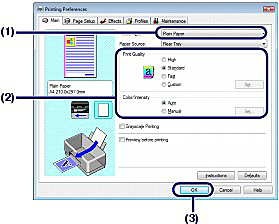
(1) Selecteer in Media Type (Mediumtype) de papiersoort die is geplaatst.
NOTE
- Als u het verkeerde afdrukmateriaal selecteert, levert de printer wellicht niet de juiste afdrukkwaliteit.
(2) Geef de afdrukkwaliteit en andere instellingen op in Print Quality (Afdrukkwaliteit) en Color/Intensity (Kleur/Intensiteit).
(3) Klik op OK.
NOTE
- Klik op het tabblad Page Setup (Pagina-instelling) om het paginaformaat te controleren. Als de instelling niet overeenkomt met het paginaformaat dat al is ingesteld in de softwaretoepassing, moet u het paginaformaat opnieuw instellen of de opties Scaled Printing (Afdrukken op schaal) of Fit-to-Page Printing (Passend op papier) gebruiken.
- Voor meer informatie over de overige functies van het printerstuurprogramma klikt u op Help of Instructions (Instructies) om de online Help of de geavanceerde online handleiding weer te geven. De knop Instructions (Instructies) wordt weergegeven op de tabbladen Main (Algemeen) en Maintenance (Onderhoud) indien de online handleiding op uw computer is geïnstalleerd.
- Schakel op de tabblad Main (Algemeen) het selectievakje Preview before printing (Afdrukvoorbeeld) in om het afdrukvoorbeeld weer te geven en het afdrukresultaat te controleren. Sommige softwaretoepassingen beschikken niet over een afdrukvoorbeeldfunctie.
6.Begin met afdrukken.
Klik op Print (Afdrukken) of OK om het afdrukken te starten.
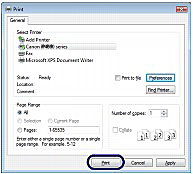
NOTE
- Er wordt mogelijk een bericht weergegeven waarin u wordt gevraagd de positie van de hendel voor papierdikte te bevestigen. Als dit bericht wordt weergegeven, controleert u of de hendel voor papierdikte goed is ingesteld. Zie [ Papier laden ].
- Als u een actieve afdruktaak wilt annuleren, drukt u op de knop <RESUME/CANCEL> op de printer of klikt u op Cancel Printing (Afdrukken annuleren) in de statusmonitor van de printer. Als u de statusmonitor van de printer wilt weergeven, klikt u op de taakbalk op Canon XXX Printer (waarbij 'XXX' de naam van uw printer is).
- Pas de positie van de printkop aan als evenwijdige lijnen niet correct worden afgedrukt of de afdrukresultaten niet naar tevredenheid zijn. Zie [ De printkop uitlijnen ].
Documenten afdrukken (Macintosh)
NOTE
- Afhankelijk van de softwaretoepassing kunnen bewerkingen variëren. Raadpleeg de instructiehandleiding van de toepassing voor meer informatie over de bewerking.
- Voor Mac OS X versie 10.5.x
1.Zorg ervoor dat de printer is ingeschakeld.
2.Plaats papier.
zie [ Papier laden ].
3.Maak (of open) een document dat u wilt afdrukken met de daarvoor bestemde softwaretoepassing.
4.Open het dialoogvenster Print (Druk af).
Selecteer Print (Druk af) in het menu File (Archief) van de softwaretoepassing. Het dialoogvenster Print (Druk af) wordt weergegeven.
NOTE
- Als onderstaand dialoogvenster wordt weergegeven, klikt u op
 (Pijl-omlaag)
(Pijl-omlaag)
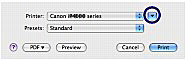
5.Geef de vereiste afdrukinstellingen op.
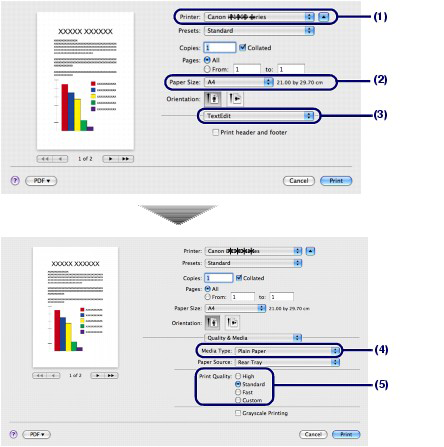
(1) Controleer of bij Printer de naam van uw printer is geselecteerd.
(2) Selecteer bij Paper Size (Papierformaat) het formaat van het papier dat is geplaatst.
(3) Selecteer Quality & Media (Kwaliteit en media) in het pop-upmenu.
(4) Selecteer bij Media Type (Mediumtype) de papiersoort die is geplaatst.
NOTE
- Als u het verkeerde afdrukmateriaal selecteert, levert de printer wellicht niet de juiste afdrukkwaliteit.
(5) Selecteer bij Print Quality (Afdrukkwaliteit) de gewenste afdrukkwaliteit.
NOTE
- Voor meer informatie over de overige functies van het printerstuurprogramma klikt u op
 (Question/Vraag) in het scherm Quality & Media (Kwaliteit en media), Color Options (Kleuropties), Borderless Printing (Afdrukken zonder randen) of Margin (Marge) om de geavanceerde online handleiding weer te geven. Als de online handleiding niet is geïnstalleerd, wordt deze niet weergegeven, zelfs niet wanneer op
(Question/Vraag) in het scherm Quality & Media (Kwaliteit en media), Color Options (Kleuropties), Borderless Printing (Afdrukken zonder randen) of Margin (Marge) om de geavanceerde online handleiding weer te geven. Als de online handleiding niet is geïnstalleerd, wordt deze niet weergegeven, zelfs niet wanneer op  (Question/Vraag) is geklikt.
(Question/Vraag) is geklikt. - Het afdrukvoorbeeld wordt links van het dialoogvenster weergegeven zodat u het afdrukresultaat kunt bevestigen. Sommige softwaretoepassingen beschikken niet over een afdrukvoorbeeldfunctie.
6.Begin met afdrukken.
Klik op Print (Druk af) om het afdrukken te starten.
NOTE
- Klik op het pictogram van de printer in het Dock om de lijst met actieve afdruktaken weer te geven.
- Als u een actieve afdruktaak wilt annuleren, selecteert u de gewenste taak in de lijst Name (Naam) en klikt u op Delete (Verwijder). Als u een actieve taak tijdelijk wilt stoppen, klikt u op Hold (Vastzetten). Klik op Pause Printer (Afdrukken onderbreken) om alle taken tijdelijk te onderbreken.
- Pas de positie van de printkop aan als evenwijdige lijnen niet correct worden afgedrukt of de afdrukresultaten niet naar tevredenheid zijn. Zie [ De printkop uitlijnen ].
- Voor Mac OS X versie 10.4.x of Mac OS X versie 10.3.9
NOTE
- De schermen die in dit gedeelte worden gebruikt, gelden voor Mac OS X versie 10.4.x.
1.Zorg ervoor dat de printer is ingeschakeld.
2.Plaats papier.
Zie [ Papier laden ].
3.Maak (of open) een document dat u wilt afdrukken met de daarvoor bestemde softwaretoepassing.
4.Geef het paginaformaat op.
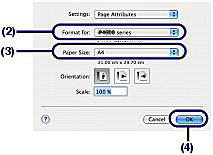
(1) Selecteer in de toepassing de optie Page Setup (Pagina-instelling) in het menu File (Archief).
Het dialoogvenster Page Setup (Pagina-instelling) wordt weergegeven.
(2) Controleer of de naam van uw printer is geselecteerd in Format for (Stel in voor).
(3) Selecteer het formaat van het papier dat is geplaatst in Paper Size (Papierformaat).
(4) Klik op OK.
5.Geef de vereiste afdrukinstellingen op.
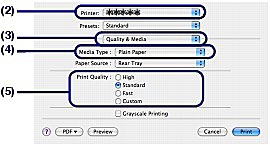
(1) Selecteer Print (Druk af) in het menu File (Archief) van de softwaretoepassing.
Het dialoogvenster Print (Druk af) wordt geopend.
(2) Controleer of bij Printer de naam van de printer is geselecteerd.
(3) Selecteer Quality & Media (Kwaliteit en media) in het pop-upmenu.
(4) Selecteer bij Media Type (Mediumtype) de papiersoort die is geplaatst.
NOTE
- Als u het verkeerde afdrukmateriaal selecteert, levert de printer wellicht niet de juiste afdrukkwaliteit.
(5) Selecteer bij Print Quality (Afdrukkwaliteit) de gewenste afdrukkwaliteit.
NOTE
- Voor meer informatie over de overige functies van het printerstuurprogramma klikt u op
 (Question/Vraag) in het scherm Quality & Media (Kwaliteit en media), Color Options (Kleuropties), Special Effects (Speciale effecten), Borderless Printing (Afdrukken zonder randen) of Margin (Marge) om de Geavanceerd online handleiding weer te geven. Als de online handleiding niet is geïnstalleerd, wordt deze niet weergegeven, zelfs niet wanneer op
(Question/Vraag) in het scherm Quality & Media (Kwaliteit en media), Color Options (Kleuropties), Special Effects (Speciale effecten), Borderless Printing (Afdrukken zonder randen) of Margin (Marge) om de Geavanceerd online handleiding weer te geven. Als de online handleiding niet is geïnstalleerd, wordt deze niet weergegeven, zelfs niet wanneer op  (Question/Vraag) is geklikt.
(Question/Vraag) is geklikt. - Klik op Preview (Voorvertoning) om het afdrukvoorbeeld weer te geven en het afdrukresultaat te controleren. Sommige softwaretoepassingen beschikken niet over een afdrukvoorbeeldfunctie.
6.Begin met afdrukken.
Klik op Print (Druk af) om het afdrukken te starten.
NOTE
- Klik op het pictogram van de printer in het Dock om de lijst met actieve afdruktaken weer te geven.
- Als u een actieve afdruktaak wilt annuleren, selecteert u de gewenste taak in de lijst Name (Naam) en klikt u op Delete (Verwijder). Als u een actieve taak tijdelijk wilt stoppen, klikt u op Hold (Vastzetten). Als u alle taken in de lijst wilt onderbreken, klikt u op Stop Jobs (Stop afdruktaken).
- Pas de positie van de printkop aan als evenwijdige lijnen niet correct worden afgedrukt of de afdrukresultaten niet naar tevredenheid zijn. Zie [ De printkop uitlijnen ].
Geschikte modellen
- PIXMA iP1900